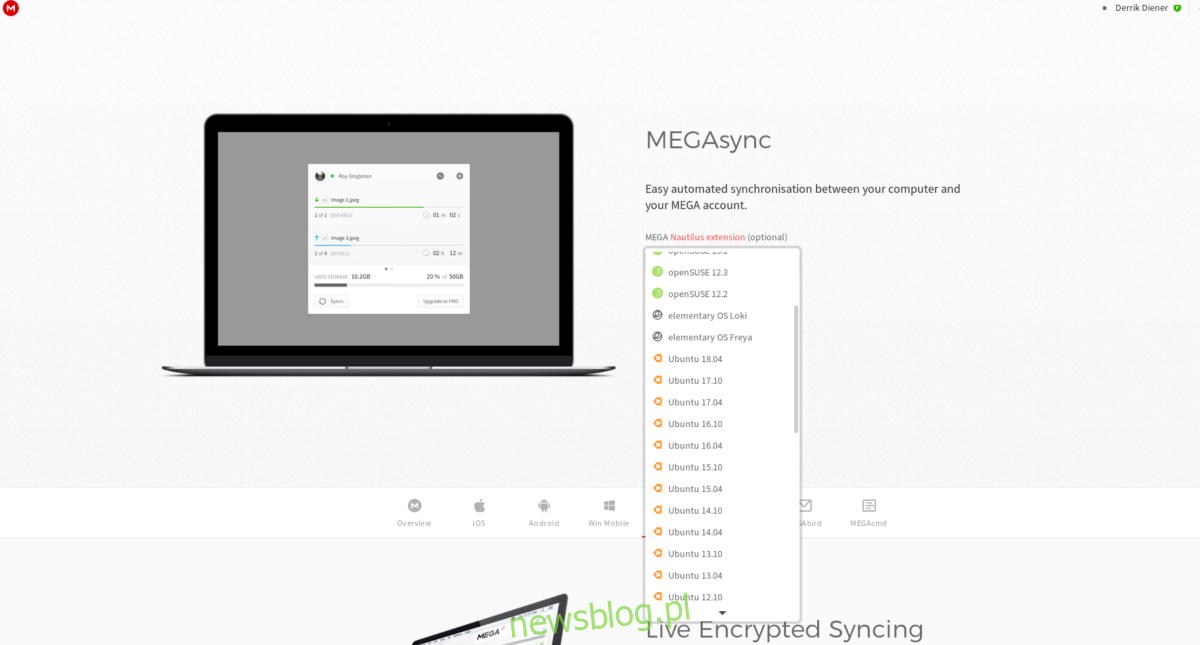Chcesz uzyskać dostęp do dysku Mega Cloud w systemie Linux? Jeśli tak, zapewniamy Ci ochronę. W tym przewodniku omówimy, jak uzyskać dostęp do Mega w systemie Linux!
Spis treści:
Klient pulpitu Mega Sync
Klient pulpitu Mega Sync jest rzadki, ponieważ ma doskonałą obsługę systemu Linux. Na stronie pobierania znajdują się linki do pobrania wszystkiego, od Ubuntu, do Linux Mint, ElementaryOS, do Debiana, Fedory, SUSE, a nawet Arch Linux. Aby rozpocząć, wybierz swój system operacyjny i postępuj zgodnie z instrukcjami.
Ubuntu
Instalacja klienta Mega Sync na Ubuntu jest dość łatwa i zaczyna się od udania się do oficjalna strona pobierania. Na stronie pobierania witryna Mega może wykryć system operacyjny. Jeśli działa poprawnie, zostaniesz poproszony o wybranie dystrybucji Linuksa. Kliknij menu rozwijane i znajdź Ubuntu.

Oficjalnie Mega obsługuje wszystkie wersje systemu Ubuntu Linux, począwszy od wersji 12.04, a skończywszy na wersji 18.04. Po wybraniu używanej wersji Ubuntu wybierz przycisk pobierania, aby rozpocząć proces pobierania. Po zakończeniu pobierania otwórz menedżera plików, kliknij „Pobieranie” i znajdź pakiet Mega Debian.
Kliknij dwukrotnie pakiet Mega, aby otworzyć go w Centrum oprogramowania Ubuntu.
Po otwarciu Centrum oprogramowania Ubuntu kliknij „zainstaluj” i wprowadź hasło, aby zakończyć. Alternatywnie otwórz terminal i wykonaj następujące czynności, aby zainstalować Mega na Ubuntu:
cd ~/Downloads sudo dpkg -i megasync-*.deb sudo apt install -f
Debian
Użytkownicy Debiana będą mieli łatwą drogę do zainstalowania oficjalnego klienta Mega Sync, ponieważ różne wersje systemu operacyjnego są wymienione w opcjach pobierania. Aby pobrać najnowszą wersję Mega dla Debiana, przejdź do oficjalna strona pobierania, kliknij menu rozwijane i wybierz jedną z opcji „Debian”. Mega obsługuje wersje 7, 8 i 9.
Po pobraniu Mega dla Debiana otwórz menedżera plików i kliknij „Pobrane”. Stąd zlokalizuj pakiet Mega Sync Debian i kliknij go dwukrotnie, aby otworzyć instalator pakietu Gdebi. Kliknij „zainstaluj” w Gdebi, aby zakończyć proces.
Nie chcesz używać Gdebi? Zamiast tego zainstaluj Mega w Debianie za pośrednictwem terminala, wykonując poniższe polecenia.
cd ~/Downloads sudo dpkg -i megasync-*.deb sudo apt-get install -f
Arch Linux
Arch ma oficjalne wsparcie dla Mega, chociaż zamiast wskazywać stronę AUR i otrzymywać polecenie „zbudowania pakietu”, użytkownicy Arch mogą zamiast tego pobrać instalowalny pakiet Pacman. Należy pamiętać, że ze względu na sposób zaprojektowania Arch Linux za każdym razem, gdy chcesz zaktualizować klienta Mega Sync, będziesz musiał pobrać nową wersję pakietu ze strony internetowej.
Aby uzyskać pakiet Arch Mega Sync, przejdź do strona pobierania, znajdź menu rozwijane i wybierz „Arch Linux” i kliknij przycisk pobierania.
Pozwól, aby pakiet Pacman zakończył pobieranie. Po zakończeniu otwórz terminal i użyj polecenia CD, aby przenieść terminal do katalogu ~ / Downloads.
cd ~/Downloads
W folderze Pobrane użyj narzędzia pakietu Pacman, aby zainstalować pakiet offline Mega Sync.
sudo pacman -U megasync-x86_64.pkg.tar.xz
Ze względu na naturę Arch Linux wszystkie wymagane zależności Mega powinny zostać zainstalowane automatycznie. Dla bezpieczeństwa po zainstalowaniu pakietu zsynchronizuj najnowsze aktualizacje. Powinno to zapewnić najlepsze działanie aplikacji.
sudo pacman -Syyuu
Po zakończeniu aktualizacji Mega Sync powinien być gotowy do użycia w Arch Linux!
Fedora
Mega ma dostępne do pobrania RPM dla wielu wersji Fedory Linux, zarówno nowych, jak i starych (wersje od 19 do 28). Aby uruchomić go w Fedorze, przejdź do strona pobierania i wybierz swoją wersję Fedory z menu rozwijanego.
Pozwól pobrać RPM. Po zakończeniu pobierania otwórz terminal i wykonaj następujące czynności, aby go uruchomić!
cd ~/Downloads sudo dnf install -y megasync-Fedora_28.x86_64.rpm
OpenSUSE
Aby uzyskać Mega Sync w OpenSUSE, najpierw udaj się do strona pobierania i wybierz „OpenSUSE” z rozwijanego menu. Po zakończeniu pobierania pliku RPM na komputer z systemem Linux otwórz terminal i użyj go na płycie CD do folderu ~ / Downloads.
cd ~/Downloads
W folderze Pobrane użyj Zyppera, aby zainstalować pakiet Mega Sync w systemie.
sudo zypper install megasync-openSUSE_*.rpm
Skonfiguruj Mega
Po zainstalowaniu Mega w systemie Linux nadszedł czas, aby go skonfigurować. Aby użyć Mega w systemie Linux, otwórz menu aplikacji, wyszukaj „MEGA” i uruchom ją. Po otwarciu aplikacji zobaczysz wyskakujące okienko. W oknie zaloguj się w nim, aby się zalogować. Po zalogowaniu się Mega powinna natychmiast rozpocząć lokalną synchronizację.
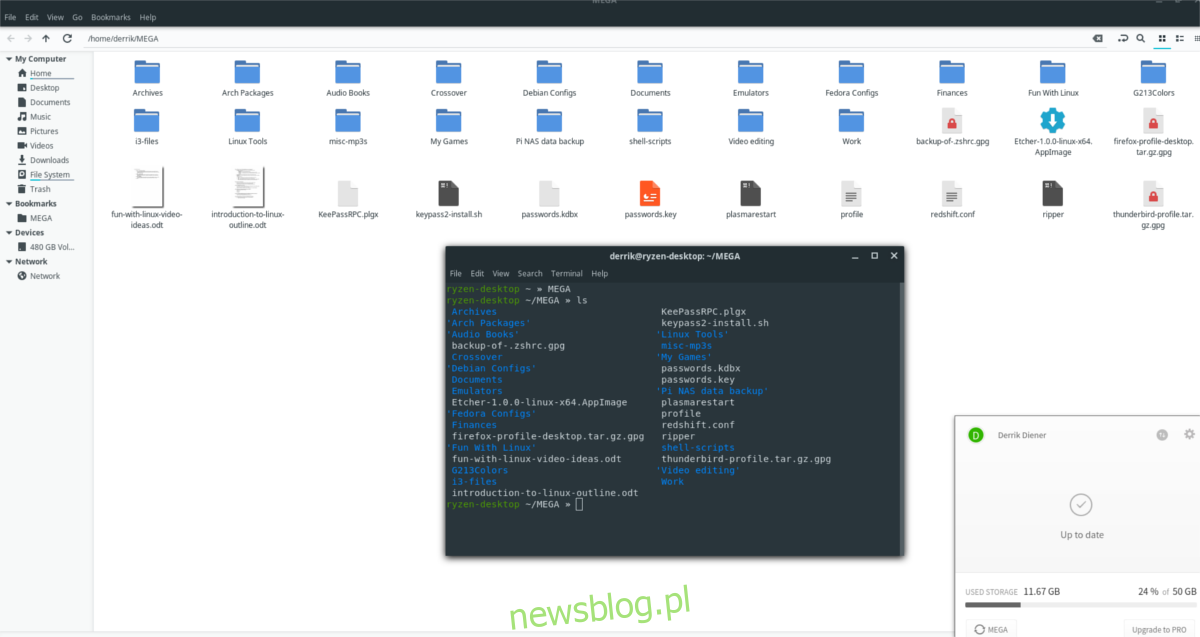
Możesz zamknąć okno i pozwolić Mega Sync działać w tle.
Uwaga: wszystkie pliki pobierane przez aplikację są dostępne w / home / nazwa użytkownika / MEGA /.
Aby uzyskać dostęp do plików, otwórz menedżera plików i kliknij logo „MEGA”. Alternatywnie, otwórz terminal i uzyskaj do niego dostęp za pomocą wiersza poleceń:
cd ~/MEGA